Die Verwendung von Webbrowsern hat aufgrund der Millionen von Websites, die heute existieren und jede Minute erstellt werden und auf denen wir Informationen aller Art auf persönlicher, beruflicher oder pädagogischer Ebene finden, zugenommen. Diese Web haben Ziele, die wir auf den ersten Blick nicht sehen, die Speicherung personenbezogener Daten zu kommerziellen Zwecken. Dies ist der Grund, warum sie Cookies sammeln müssen, da sie für die Arbeit von Werbefirmen von entscheidender Bedeutung sind. Daher erscheinen Anzeigen in unseren Suchanfragen, Cookies sind der Grund für diese Vorschläge, also personalisierte Werbung. Heute werden wir sehen, wie diese Informationen aus Firefox Quantum gelöscht werden .
Wenn wir auf einen Webbrowser zugreifen, unabhängig davon, um was es sich handelt, führen wir intern einen komplexen Prozess aus, der mit dem Ziel entwickelt wurde, den nächsten Zugriff auf Websites erheblich zu beschleunigen und einer der Bestandteile dieses Prozesses zu sein sind die bekannten Cookies, die seit 1994 einen leichteren Zugang zu diesen Websites ermöglichen.
Die Verwendung von Cookies ermöglicht es Websites, während des Surfens auf Informationen über jeden Benutzer und dessen Vorlieben zuzugreifen. Aus diesem Grund wird beim Zugriff auf eine Website ein kleines Popup-Fenster angezeigt, in dem wir Sie auffordern, die Verwendung von Cookies zu akzeptieren. Cookies, da diese Informationen enthalten:
- Unsere Standort- oder Spracheinstellungen.
- Benutzername
- E-Mail-Adresse
- Lage und mehr.
- Sitzungscookies: Diese Cookies haben eine kurze Nutzungsdauer und werden beim Schließen des Browsers gelöscht.
- Permanente Cookies – Permanente Cookies: Diese Cookies wurden entwickelt, um dem Benutzer einen Folgeprozess zu ermöglichen, bei dem Daten, die mit seiner Navigation auf den Websites zusammenhängen, ständig abgerufen werden.
- Sichere Cookies – Sichere Cookies: Hierbei handelt es sich um Cookies, in denen verschlüsselte Informationen gespeichert werden, um die gespeicherten Daten vor Angriffen Dritter zu schützen. Diese Cookies werden von HTTPS-Verbindungen verwendet.
- Zombie-Cookies: Wie die Serie können sich die Zombie-Cookies nach dem Löschvorgang selbst reproduzieren. Auf diese Weise kann der Browser nichts dagegen tun, da sie sich regenerieren können und auf dem Computer gehostet werden lokal, aber nicht im Webbrowser.
Jetzt können wir in Firefox Quantum gehostete Cookies anzeigen und löschen.
Um auf dem Laufenden zu bleiben, sollten Sie unseren YouTube-Kanal abonnieren. ABONNIEREN
1. So zeigen Sie Cookies in Firefox Quantum an
Der erste Schritt ist, auf Firefox Quantum zuzugreifen und die Website aufzurufen, auf der Sie sehen möchten, welche Cookies im Webbrowser gespeichert sind. Klicken Sie nach dem Aufrufen der Website auf das Startsymbol und wählen Sie die Option “Webentwickler”:
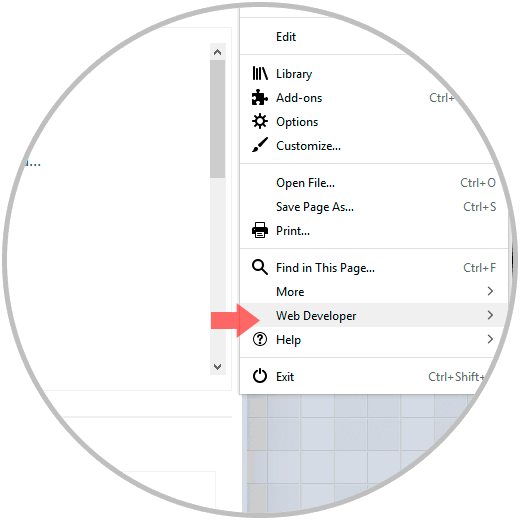
In den angezeigten Optionen wählen wir die Zeile “Speicherinspektor” oder wir können die folgenden Tasten verwenden:
+ F9 Umschalt + F9
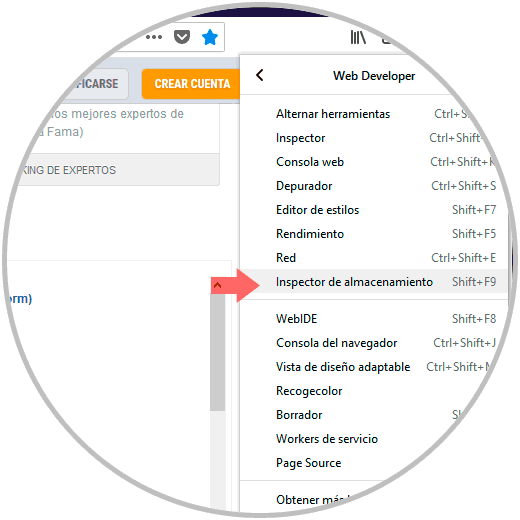
Wenn Sie diese Option auswählen, werden die Entwicklungstools unten auf der Seite angezeigt. Dort finden Sie auf der linken Seite den Abschnitt “Cookies”:
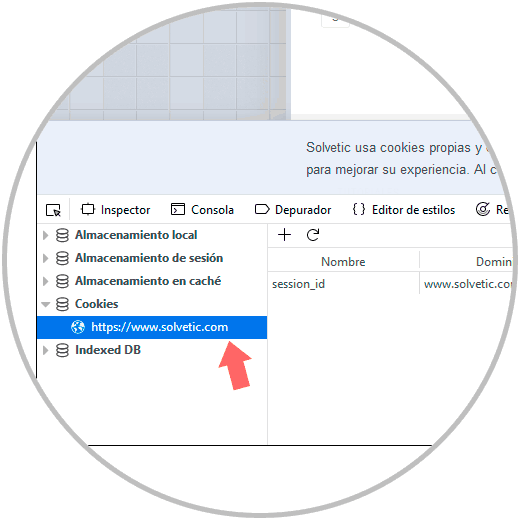
Dort finden wir die besuchte Website und durch Anklicken wird jedes Cookie in einer Reihe angezeigt. Darin werden verschiedene Details wie Ihr Name, Ihre Domain, das Datum und die Uhrzeit des Ablaufs des Cookies und der letzte Zugriff angezeigt. Wenn Sie auf das Cookie klicken, sehen Sie viel vollständigere Details: 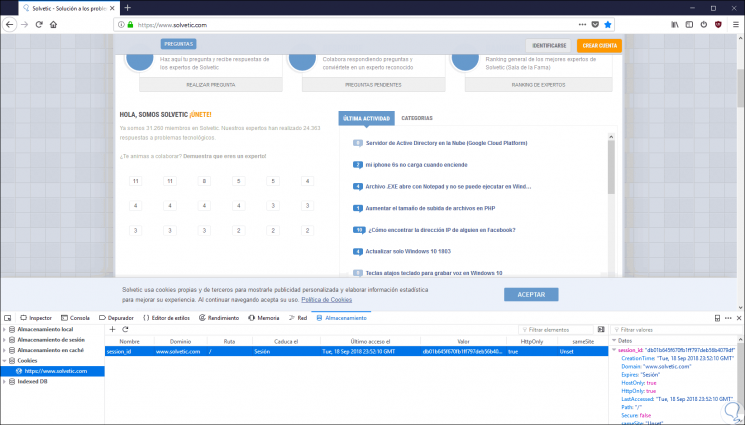
2. So löschen Sie ein oder mehrere Cookies von einer Website in Firefox Quantum
Wenn das Ziel ist, Cookies von einer einzelnen Website zu löschen, müssen wir den Entwicklermodus erneut aufrufen, indem wir die obigen Schritte ausführen und einfach mit der rechten Maustaste auf das Cookie klicken. Wir haben zwei Möglichkeiten, um Cookies zu entfernen:
- Löschen Sie alle verfügbaren Cookies
- Löschen Sie nur ein bestimmtes Cookie
- Löschen Sie Sitzungs-Cookies, die die temporären Cookies sind, die von der besuchten Website gespeichert werden
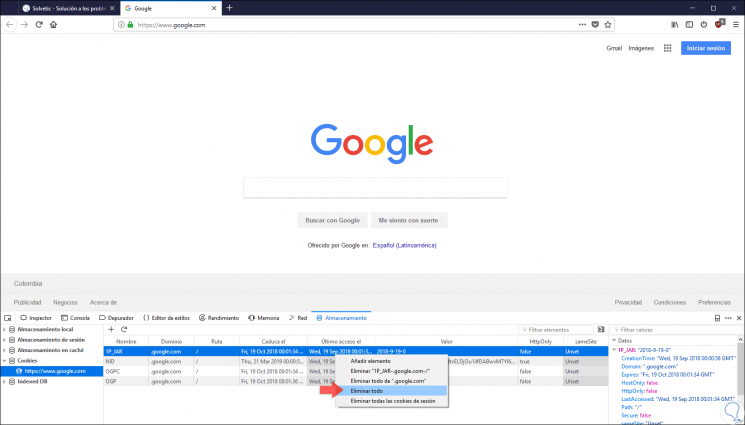
3. So können Sie feststellen, auf welchen Websites Cookies in Firefox Quantum gehostet werden
Aus Support- oder Administrationsgründen möchten wir möglicherweise sehen, auf welchen Websites in Quantum Cookies gespeichert sind. Dies ist jedoch möglich. Wir greifen jedoch nur auf Informationen zu, z. B. auf Websites, auf denen Cookies gespeichert sind, und auf die Anzahl der Cookies, an die jeder von ihnen glaubt. der Browser.
Um dies zu beobachten, klicken Sie auf das Menü Firefox Quantum und wählen Sie die Zeile “Optionen”:
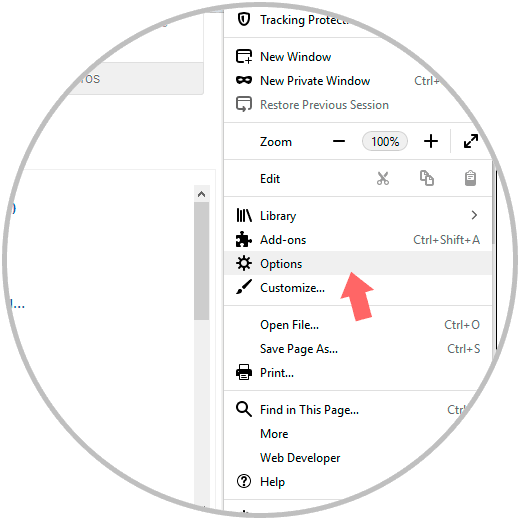
Im erweiterten Fenster gehen wir zum Abschnitt “Datenschutz und Sicherheit” und dort müssen wir den Abschnitt “Cookies und Daten der Site” finden: 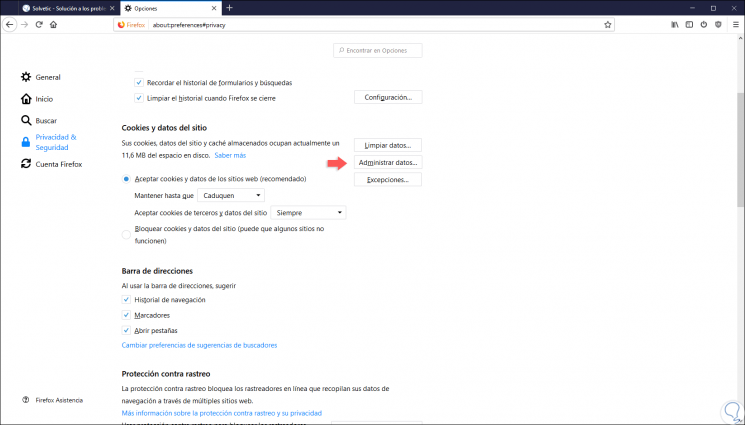
Klicken Sie auf die Schaltfläche “Daten verwalten”, damit Firefox Quantum ein neues Popup-Fenster mit dem Namen “Cookies und Websitedaten verwalten” lädt. Wie bereits erwähnt, können Sie alle Websites, auf denen Cookies gespeichert sind, im Webbrowser anzeigen Cookies gespeichert, aber diese Cookies werden nicht angezeigt: 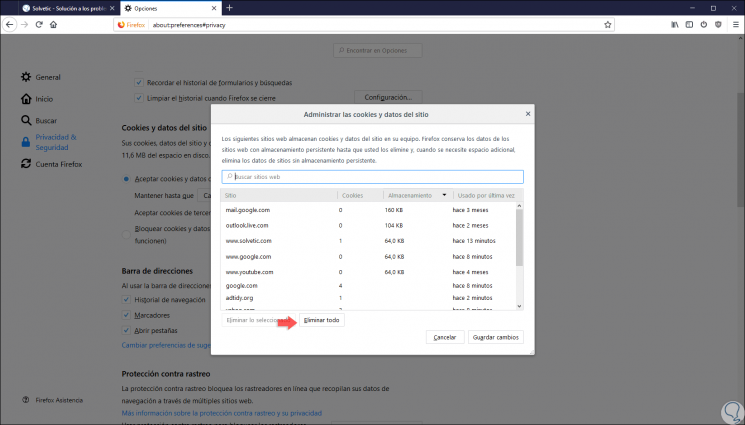
4. Löschen Sie alle in Firefox Quantum gehosteten Cookies
Wenn alle in Firefox Quantum gehosteten Cookies gelöscht werden sollen, kehren wir zum Browser-Menü zurück und wählen dort die Route “Optionen / Datenschutz und Sicherheit” und klicken im Abschnitt “Cookies und Websitedaten” auf ” Daten bereinigen “: 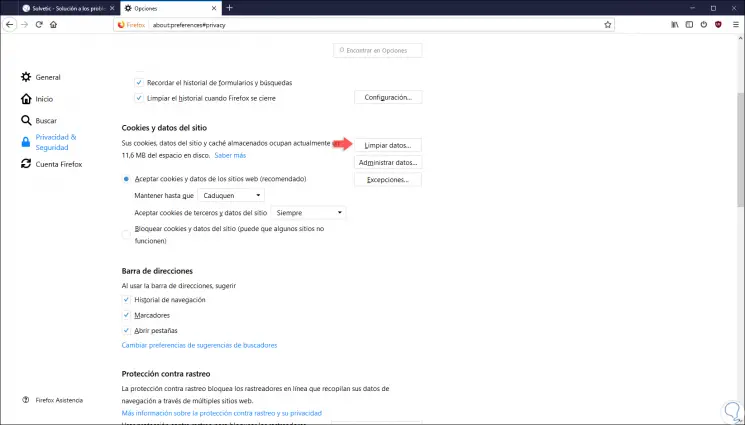
Das folgende Fenster wird angezeigt, in dem wir die Art der zu löschenden Cookies auswählen: 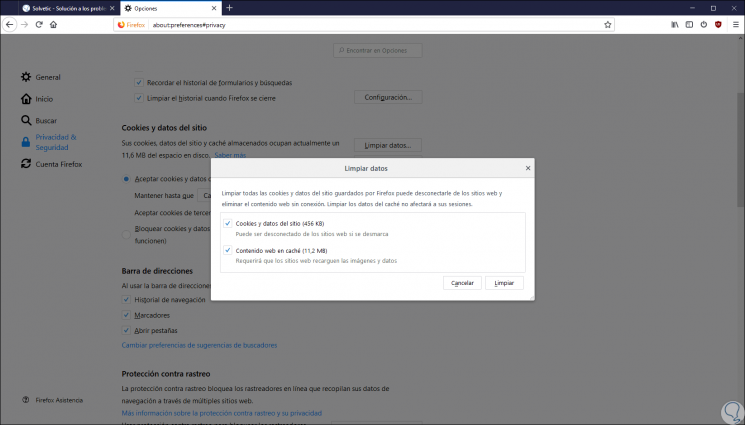
Sobald wir die entsprechenden Felder aktiviert haben, klicken Sie auf die Schaltfläche “Bereinigen”, um die Aktion auszuführen. Die folgende Meldung wird angezeigt:
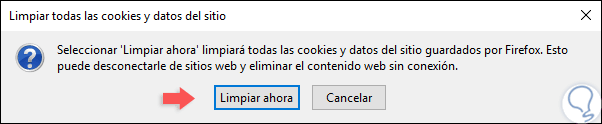
Klicken Sie auf die Schaltfläche “Jetzt reinigen”, um die Aufgabe zu bestätigen. Eine andere Möglichkeit, alle Cookies in Firefox Quantum zu löschen, besteht darin, im Bereich “Datenschutz” in die Kategorie “Verlauf” zu wechseln und auf die Schaltfläche “Verlauf löschen” zu klicken: 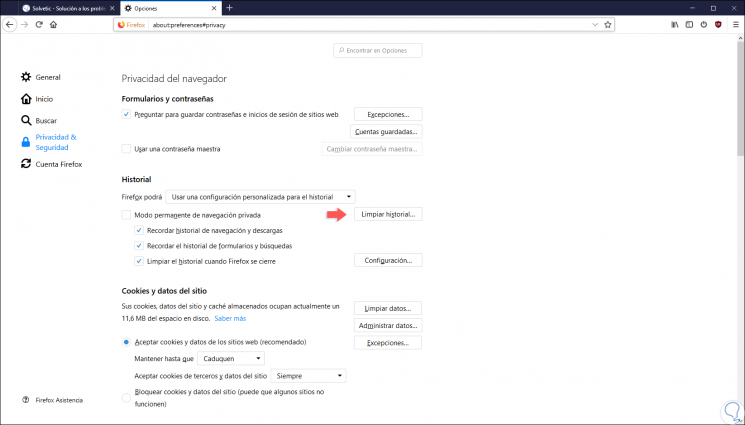
Das folgende Fenster wird angezeigt, in dem wir definieren werden. Klicken Sie auf die Schaltfläche “Jetzt reinigen”, um den Reinigungsvorgang für alle Cookies in Firefox Quantum durchzuführen.
- Zeitspanne zum Löschen von Cookies (Heute, letzte Stunde, letzte zwei Stunden, alle)
- Zu löschende Elemente (Verlauf, Cookies, Cache usw.)
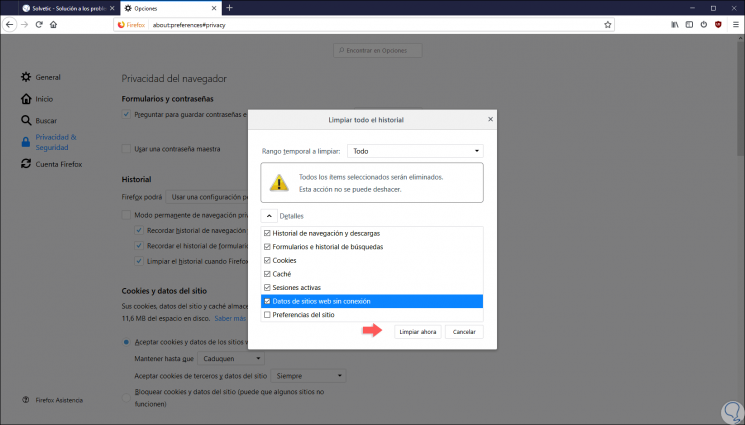
Wir können jede der angegebenen Methoden verwenden, um Cookies in Firefox Quantum anzuzeigen und zu löschen und auf diese Weise einen Teil der Leistung zu verbessern, da eine Anhäufung von Cookies die Geschwindigkeit von Quantum beeinträchtigen kann, insbesondere wenn die Website die Domain oder ändert IP-Adresse.